php小编西瓜为您介绍ppt设计中打印机图标的操作方法。在ppt中插入打印机图标可以使演示更加生动和直观。首先,打开ppt文档并选择要插入图标的页面。接着,点击“插入”菜单栏中的“图片”选项。在弹出的对话框中,选择“图标”并在搜索框中输入“打印机”。选择合适的打印机图标后,点击“插入”即可完成插入操作。通过这简单的几步,您就可以在ppt设计中嵌入打印机图标,让您的演示更加生动和具有视觉冲击力。
1、插入圆角矩形。
成品ppt在线生成,百种模板可供选择☜☜☜☜☜点击使用;
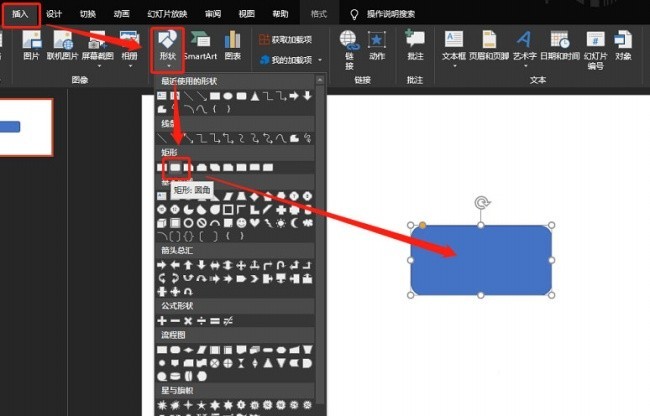
2、调整圆角矩形弧度。
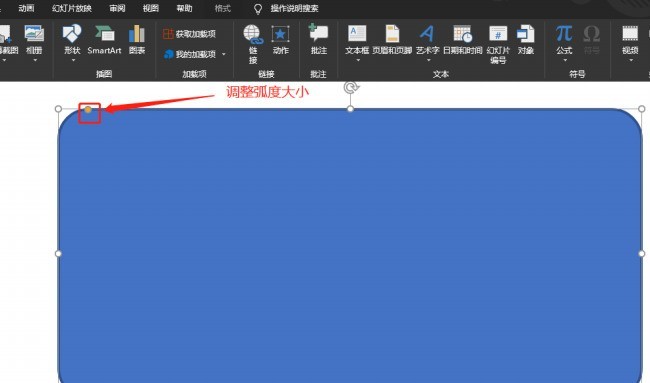
3、插入矩形。
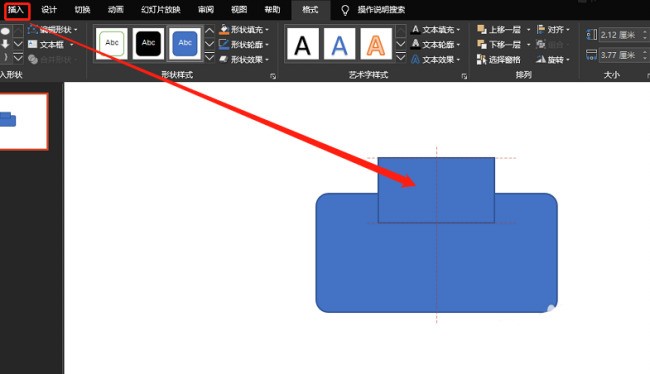
4、再复制出一个矩形。

AutoIt v3 版本, 这是一个使用类似 BASIC 脚本语言的免费软件, 它设计用于 Windows GUI(图形用户界面)中进行自动化操作. 利用模拟键盘按键, 鼠标移动和窗口/控件的组合来实现自动化任务. 而这是其它语言不可能做到或无可靠方法实现的(比如VBScript和SendKeys). AutoIt 非常小巧, 完全运行在所有windows操作系统上.(thesnow注:现在已经不再支持win 9x,微软连XP都能放弃, 何况一个win 9x支持), 并且不需要任何运行库. AutoIt
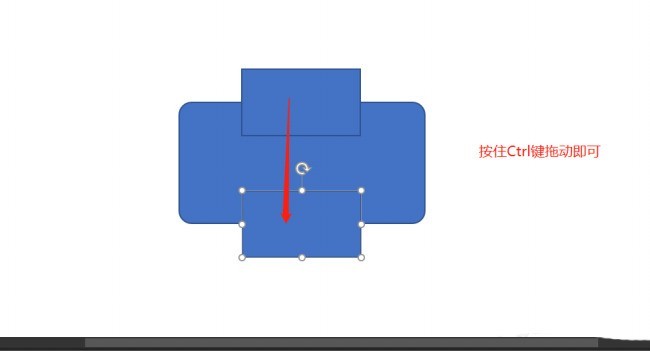
5、调整上下层关系。
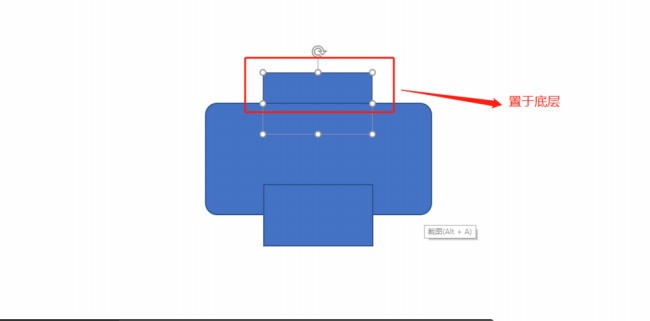
6、调整格式:白色填充,黑色边框。

7、右上角添加一个黑色圆形即可。































